- 系统
- 教程
- 软件
- 安卓
时间:2021-09-17 来源:u小马 访问:次
随着Windows 7正式退役,迫使许多人不得不升级到Windows 10,但不少人仍然习惯Windows 7的界面和操作。其实对于这类用户,我们可以自己将Windows 10“改造”为Windows 7,从而继续在熟悉的界面下工作。
Windows 10和Windows 7开始菜单最大的区别就是前者引入了磁贴,现在只要在开始菜单上右击任意磁贴选择“从开始取消固定”,即可取消这些磁贴的显示(图1)。
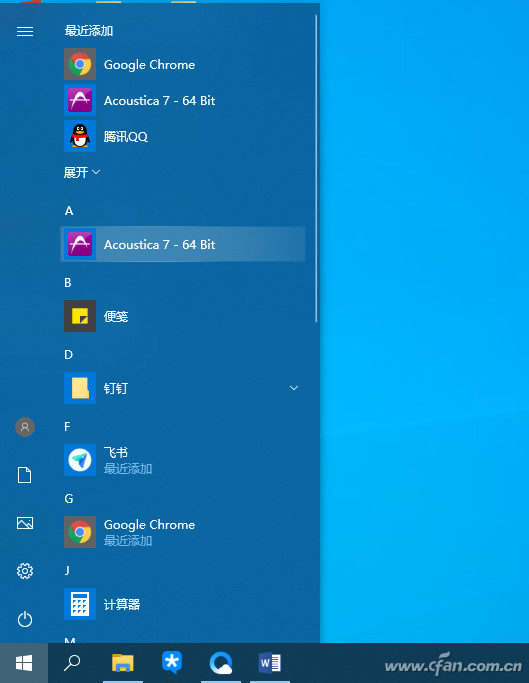
图1 取消磁贴显示
此外Windows 7常用的“运行”菜单被隐藏到“开始菜单→所有程序→Windows 系统”下面,为了方便使用可以将其添加到开始菜单的主菜单中。打开“C:Users当前用户AppDataRoamingMicrosoftWindowsStart MenuProgramsSystem Tools”,然后将其中的“运行”移动到“C:Users当前用户AppDataRoamingMicrosoftWindowsStart Menu”中,并将其改为“0运行”(字母排序可以排在更前面),以后打开开始菜单就可以直接运行了(图2)。
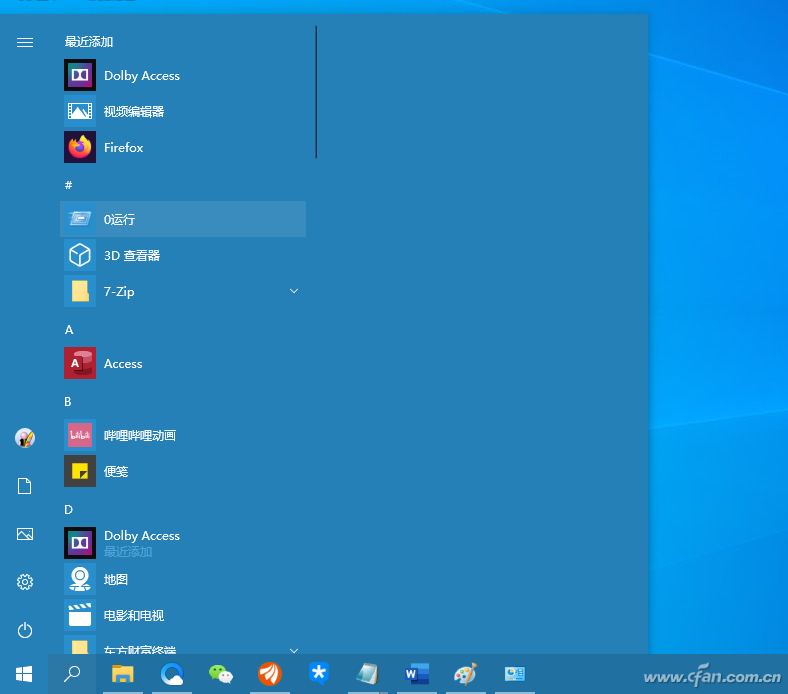
图2 移动运行菜单
Windows 10的任务栏默认会自动显示Window 7沒有的Cortana和应用商店图标,前者可以在Cortana图标上右击,选择“搜索→隐藏”即可(图3)。后者只要右击它,选择“从在任务栏取消固定”即可。
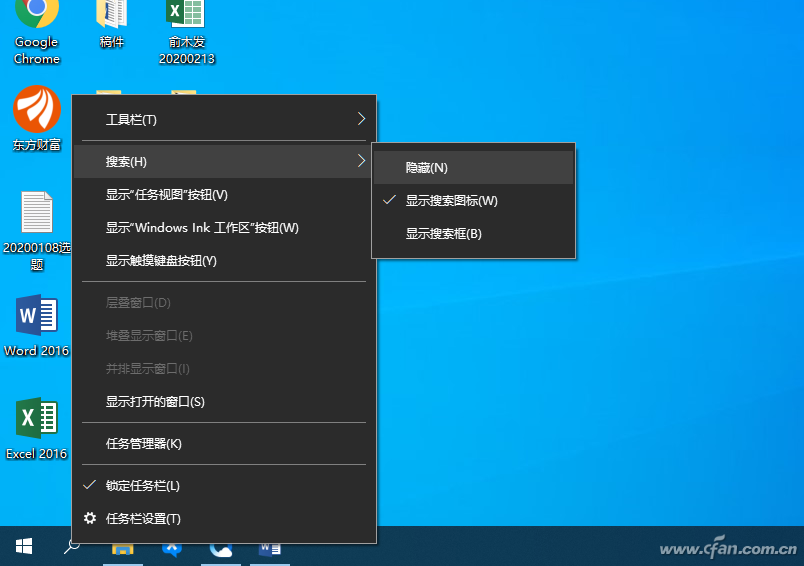
图3 隐藏图标显示
如果要在登录时更换回经典的Windows 7界面,可以进入“设置→个性化→锁屏界面”,接着准备好Windows 7登录图片,在右侧设置窗口,将背景设置为“图片”,点击“浏览”选择上述准备好的图片,同时开启“在登录界面显示锁屏界面的图片”即可(图4)。
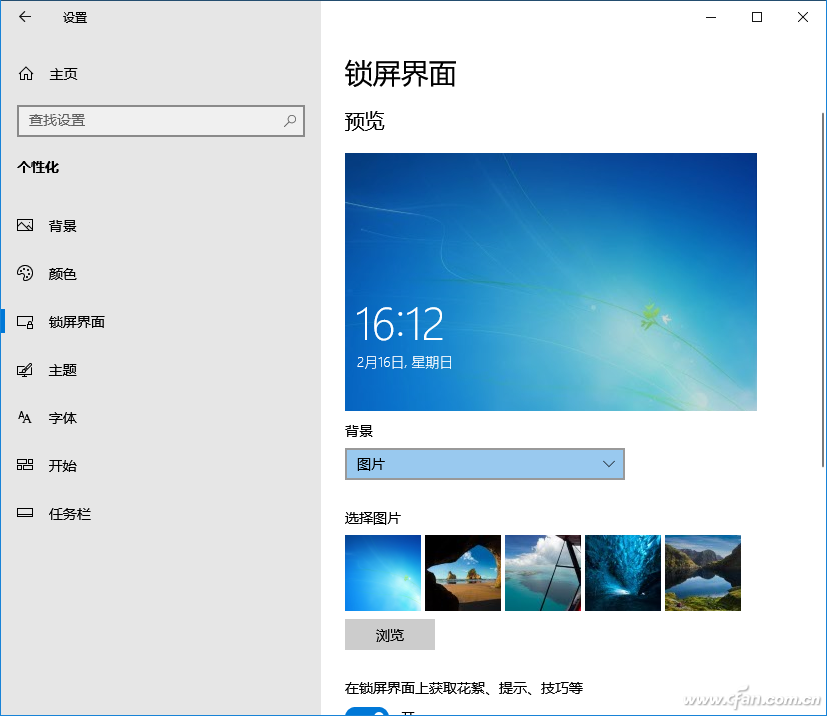
图4 更改登录界面图片
Windows 10引入“设置”菜单,弱化“控制面板”的存在,控制面板启动被隐藏到了“开始菜单→所有程序→Windows 系统”下面。为了能够像Windows 7那样快捷启动控制面板,可以在桌面右击选择“个性化→主题→桌面图标设置”,勾选“控制面板”即可在桌面启动它了(图5)。
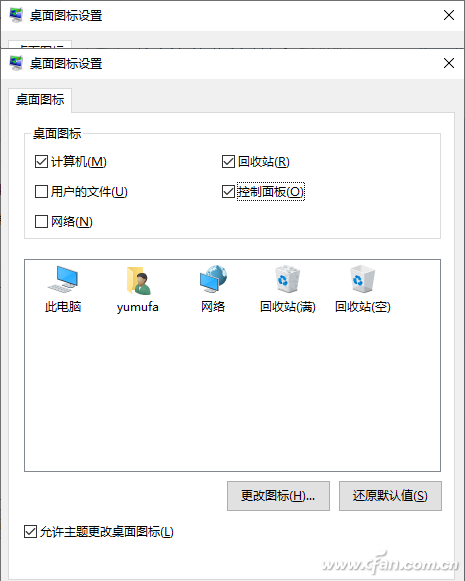
图5 桌面添加控制面板





